对于windows xp系统用户而言,在电脑桌面右下角的图标是一个比较让人烦恼的问题,当我们使用应用程序软件时,它对应的应用软件图标就出现在任务栏的右下角,假如一下子开启太多的应用软件,就会造成软件图标拥堵在电脑桌面的右下角,数量如此之多不仅容易造成我们视觉疲劳,同时影响桌面的美观。所以今天小编我就带来了xp系统隐藏电脑桌面右下角的图标的方法!
步骤如下:
1、在xp系统任务栏空白处鼠标右键单击,在打开的菜单中选择“属性”选项;
2、在打开的“任务栏和[开始]菜单属性”窗口,点击打开“自定义”按钮;

3、在弹出的“自定义通知”窗口中选择我们认为需要隐藏的图标;
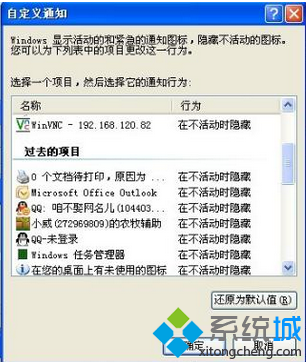
4、将需要隐藏的图标设置为“总是隐藏”,最后选择“确定”键。
以上就是xp系统隐藏电脑桌面右下角的图标的方法,希望能帮到您,更多教程请关注Windows7之家。
为了方便用户更快速的操作安装系统,Windows7之家现推出windows系统之家重装大师,windows之家系统重装大师内集成了windows之家更新的各类最新windows系统,包括XP/Win7/Win8/Win10等系统。让您在也不用为不会装机而烦恼了,强烈推荐大家使用!

下载地址:http://www.kkzj.com/
Copyright ©2018-2023 www.958358.com 粤ICP备19111771号-7 增值电信业务经营许可证 粤B2-20231006